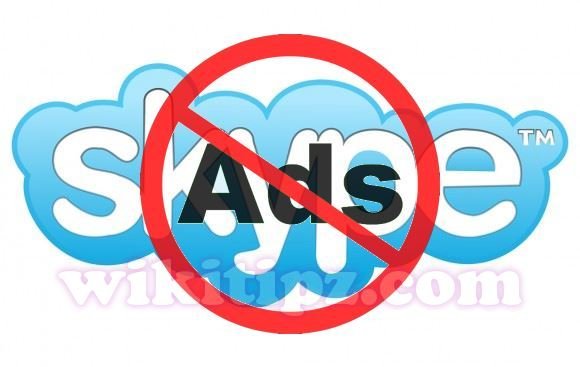
Skype đã thế chỗ Yahoo để trở thành phần mềm chat, call miễn phí trên máy tính tốt nhất và được sử dụng phổ biến nhất hiện nay. Bên cạnh nhiều tính năng hay của Skype thì việc phô bày nhiều banner quảng cáo trước mặt người dùng cũng gây ra cảm giác "ngứa mắt", khó chịu của không ít người dùng.</p
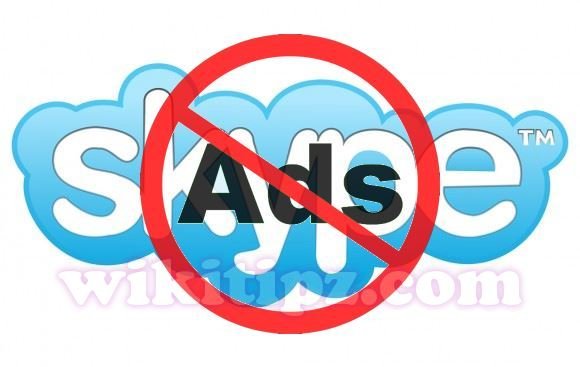
Loại bỏ hoàn toàn quảng cáo trên Skype
Hướng dẫn loại bỏ hoàn toàn quảng cáo trên Skype
Cách 1: Chặn quảng cáo Skype bằng cách thiết lập Restricted Sites trong Internet Options</h3 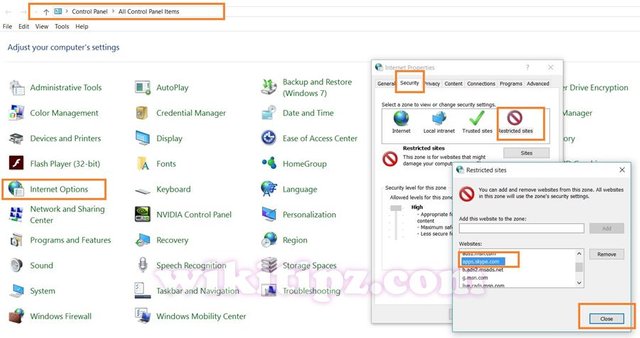
Chặn quảng cáo Skype bằng cách thiết lập Restricted Sites trong Internet Options - Các bạn vào Control Panel => Internet Options.- Trong cửa sổ Internet Options, chọn tab Security => Restricted Sites- Tiếp theo, trong cửa sổ Restricted Sites, bạn thêm các domain name sau vào ô Add this website to the zone:apps.skype.com
ad1.msn.com
b.ads2.msnads.net
- Ấn lưu và đóng lại là xong!Lưu ý:+ Các domain ở trên là các domain máy chủ phân phối quảng cáo cho Skype (ad-server). Nó có thể bị Microsoft thay đổi, khi đó bạn chỉ cần cập nhật lại domain mới (thêm domain mới vào danh sách Restricted Sites) là xong+ Vì chúng ta chặn domain apps.skype.com nên phần Home trên giao diện Skype cũng không bị chặn (ở đây thường hiển thị các tin tức của Skype, tương tự như News Feed của Facebook, tuy nhiên, thường thì không ai thèm để ý cái này)+ Cách này đã test OK trên Skype 6.x nhưng mình chưa thử với Skype 7.x. Nếu bạn đang sử dụng Skype 7.x thì vẫn có thể thực hiện cách này, nếu không được thì chuyển sang cách bên dưới.Cách 2: Loại bỏ hoàn toàn quảng cáo trong Skype bằng cách thiết lập AdvertPlaceholder
- Mở cửa sổ Run bằng cách nhấn tổ hợp phím tắt Windows + R, rồi nhập vào: %appdata%\Skype 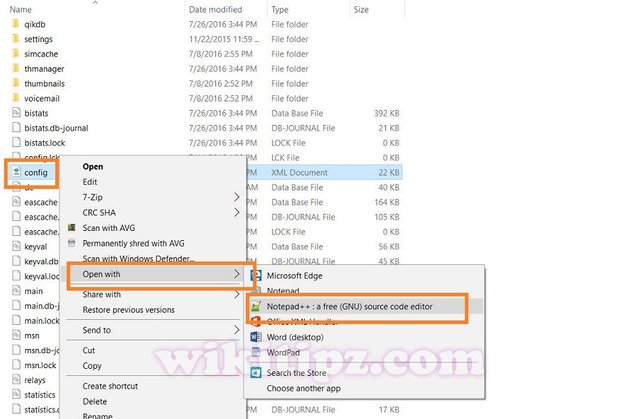
Chặn quảng cáo Skype bằng cách thiết lập AdvertPlaceholder- Trong cửa sổ Windows Explorer hiện ra, chọn vào thư mục tương ứng với Skype ID của bạn- Chọn file config.xml => Open with => Notepad++ hoặc Notepad (nếu máy tính của bạn không cài Notepad++) 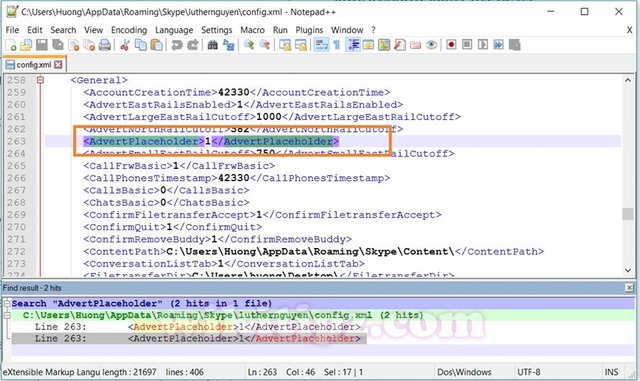
Trong giao diện Notepad++, nhấn Ctrl+F để tìm từ khóa "AdvertPlaceholder".- Trong giao diện Notepad++, nhấn Ctrl+F để tìm từ khóa "AdvertPlaceholder".- Thay đoạn: <AdvertPlaceholder>1</AdvertPlaceholder>
Thành đoạn: <AdvertPlaceholder>0</AdvertPlaceholder>
- Lưu lại. Done!Lưu ý:+ Cách này đã test OK cả với phiên bản Skype 7.x.+ Cách này không chỉ chặn quảng cáo trên Skype mà còn loại bỏ cả khu vực hiện thị quảng cáo trên Skype => GIao diện skype của bạn sẽ thoáng hơn. Không mất diện tích dành cho quảng cáo nữa. Hãy nhìn hình bên dưới:Trước khi loại bỏ quảng cáo của Skype 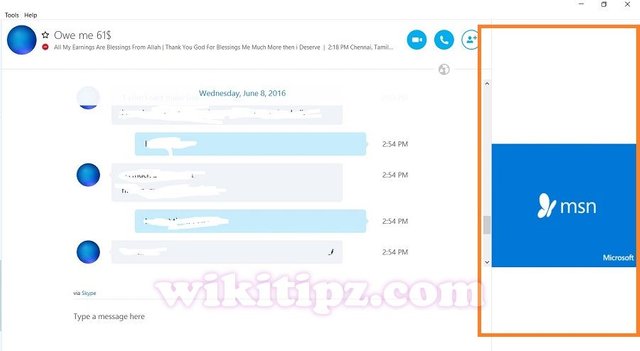
Trước khi loại bỏ quảng cáo của SkypeSau khi đã loại bỏ hoàn toàn quảng cáo trên Skype 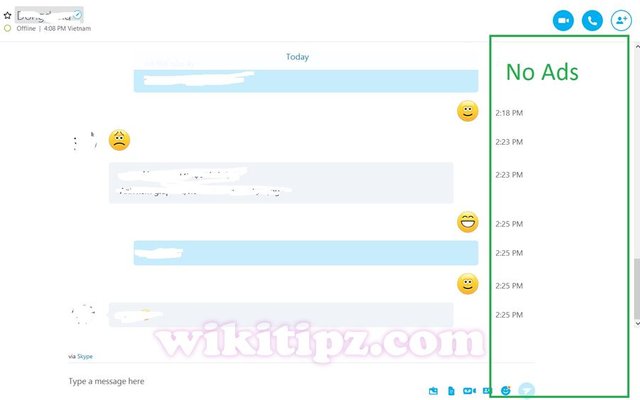
Sau khi đã loại bỏ hoàn toàn quảng cáo trên SkypeCách 3: Chặn quảng cáo trong Skype bằng file hosts
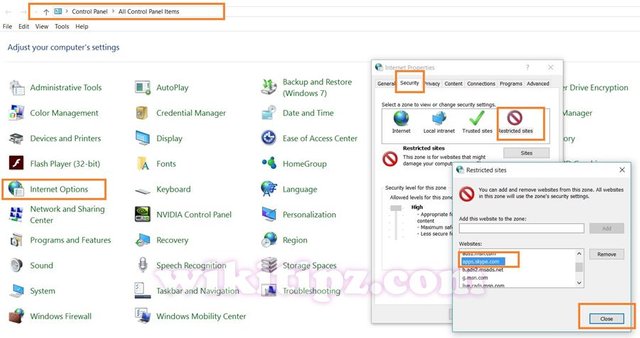
Chặn quảng cáo Skype bằng cách thiết lập Restricted Sites trong Internet Options
apps.skype.com
ad1.msn.com
b.ads2.msnads.net
<AdvertPlaceholder>1</AdvertPlaceholder>
<AdvertPlaceholder>0</AdvertPlaceholder>
Nếu bạn đã từng biết cách vào Facebook khi bị nhà mạng chặn bằng cách sửa file hosts để chặn quảng cáo Skype cũng khá tương tự:
- Bạn mở Windows Explorer => Vào ổ cài đặt hệ điều hành (thường là ổ C:\) => Windows => System32 => drivers => etc (Hoặc đơn giản là bạn paste đường dẫn sau vào thanh Address của Windows Explorer: C:\Windows\System32\drivers\etc).
- Mở file hosts bằng Notepad hoặc Notepad++ rồi paste đoạn sau vào cuối file hosts:
127.0.0.1 live.rads.msn.com
127.0.0.1 ads1.msn.com
127.0.0.1 static.2mdn.net
127.0.0.1 g.msn.com
127.0.0.1 a.ads2.msads.net
127.0.0.1 b.ads2.msads.net
127.0.0.1 ad.doubleclick.net
127.0.0.1 ac3.msn.com
127.0.0.1 rad.msn.com
127.0.0.1 msntest.serving-sys.com
127.0.0.1 bs.serving-sys.com
127.0.0.1 flex.msn.com
127.0.0.1 ec.atdmt.com
127.0.0.1 cdn.atdmt.com
127.0.0.1 db3aqu.atdmt.com
127.0.0.1 cds26.ams9.msecn.net
127.0.0.1 sO.2mdn.net
127.0.0.1 aka-cdn-ns.adtech.de
127.0.0.1 secure.flashtalking.com
127.0.0.1 adnexus.net
127.0.0.1 adnxs.com
127.0.0.1 *.rad.msn.com
127.0.0.1 *.msads.net
127.0.0.1 *.msecn.net
- Lưu file hosts lại là xong.
Hi! I am a robot. I just upvoted you! I found similar content that readers might be interested in:
https://wikitipz.com/thu-thuat/loai-ho-hoan-toan-quang-cao-tren-skype/
Downvoting a post can decrease pending rewards and make it less visible. Common reasons:
Submit